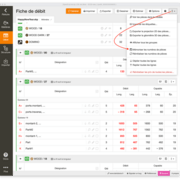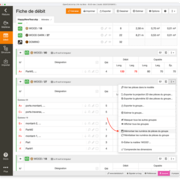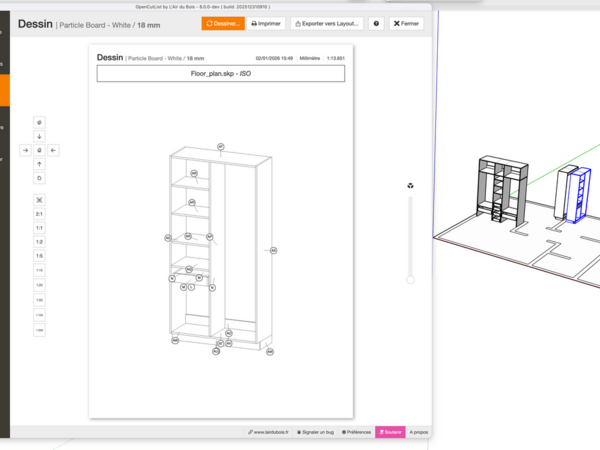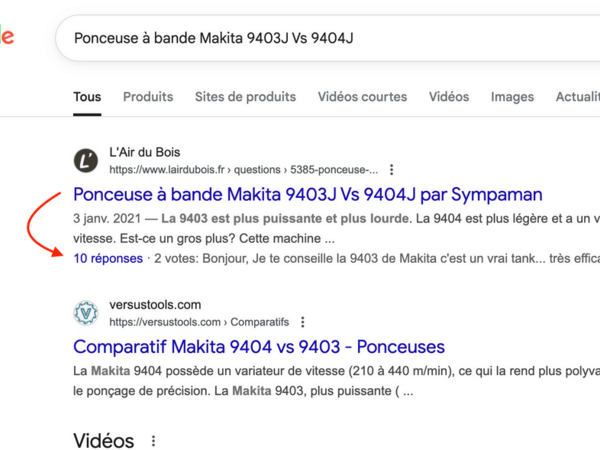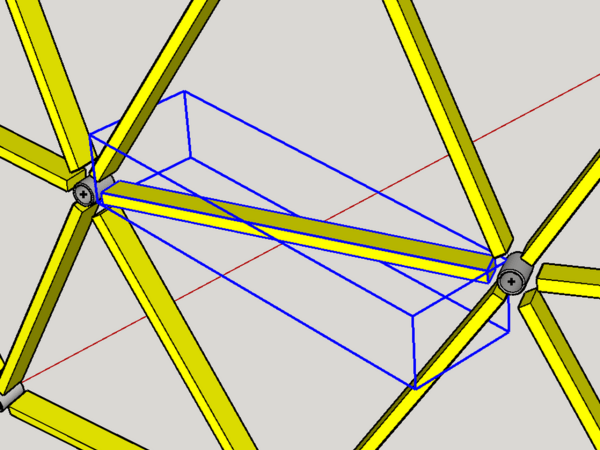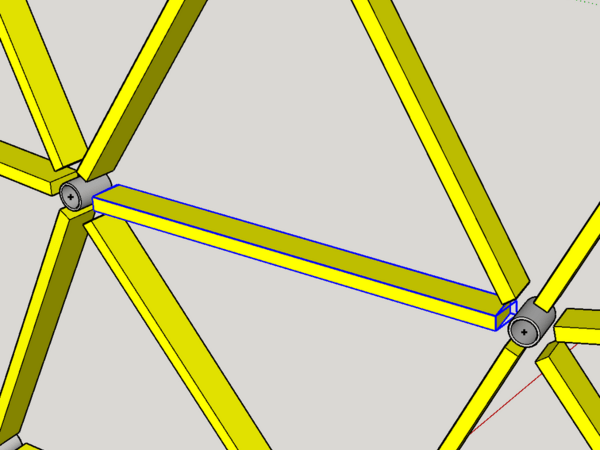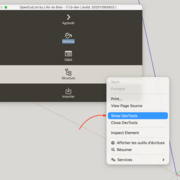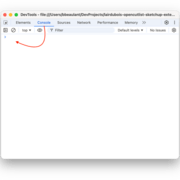Salut,
Il pas mal de façons de faire. Une parmi les autres peut être d'utiliser les outils de dessin d'OpenCutList.
Avec ces derniers, tu peux dessiner tes façades rectangulaire ou à forme quelconques en 3 cliques.
Tu peux aussi définir un jeu tout autour dès cette étape de dessin.
La partie qui peut t'intéresser étant à 1:31.
Pour la rotation des portes c'est possible avec un paramétrage de Composant Dynamique. Mais c'est plus difficile à expliquer en quelques mots :)
Ou sinon, plus simple d'utilisation, il y a cette extension :
Bonjour Youri,
Tout d'abord, merci d'apprécier OpenCutList.
Pour conserver les numéros de pièces calculés sur le global lorsque si tu ne sélectionnes qu'une partie de ton projet, il faut :
- Générer la fiche de débit avec tout le projet
- Cliquer sur Mémoriser les numéros de pièces
Tu peux le faire pour toute la fiche ou pour un seul groupe.
Une fois que c'est fait tu verras les numéros de pièce enregistrés qui sont entourés d'un carré rouge.
Maintenant, même si tu ne fais qu'une sous sélection de ton projet, tu auras toujours les mêmes numéros que ceux générés au global.
Ca marche aussi si tu changes l'ordre de tri ou si tu actives des filtres sur les badges.
Mais pour répondre à ta question, une sélection dans le modèle d'un caisson, par exemple, te permet de concentrer le dessin sur ce dernier. Et avec les numéros enregistrés, ça reste cohérent avec le calepinage global.
C'est le problème du financement participatif : On veut vendre la peau de l'ours avant de l'avoir tué 
Alors, oui les vidéos estampillées "OpenCutList LAB" montrent (entre autres) des fonctionnalités en cours de développement.
Les plus curieux peuvent rejoindre l'équipe de testeurs. Et la plus belle façon d'être un testeur, c'est de nous faire des retours.
Et celle là à 156 000 vues...
La réponse me semble simple. C'est une question qui doit être assez fréquente dans les moteurs de recherche et ça fait arriver un petit flux dessus.
Pour rappel les questions ont des métas données qui servaient (avant l'IA) à ce que les robot comprennent mieux la structure.
Les questions sont donc des QAPage qui permettent aux moteurs de trouver qu'est-ce qui est la question et qu'est-ce qui est la/les réponses et leur score, etc ...
Salut,
Il me sera difficile de répondre sans avoir le fichier dans les mains. Donc si tu peux me l'envoyer via le bouton "Rapporter un bug" dans la fenêtre OCL, ça serait bien.
A première vue, tes pièces semblent avoir pas mal de points. Et plus une forme est complexe, plus les calculs seront longs. Plus
Là comme ça, j'ai l'impression que c'est plutôt au moment de l'étape du "gonflement" que ça pose problème.
- As-tu essayé de mettre l'Espacement à 0 et voir si ça bloquait pareil ?
- As-tu essayé de ne pas mettre la roue crantée dans ce calepinage ?
EDIT : Problème résolut dans la dernière version DEV.
OCL ne met pas à plat les pièces cintrées. Il ne sait, d'ailleurs, pas repérer qu'une pièce est cintrée.
Donc sans dérouler la pièce, il ne devinera pas ce que tu vois comme épaisseur.
Je sais que tout semble magique à l'heure de IA. Et que même s'il peut sembler évident que ta géométrie est une pièce plane cintrée pour un oeil humain, j'ai pas la formule pour que le programme le trouve. Je suis ouvert aux propositions...
serait-il possible que le calcul du débit prenne en compte une marge sur la cote donnée par Sketchup?
En réponse courte : Non.
Ca serait la porte ouverte à toutes les fenêtres. Le gros problème des "arrondis", c'est que ça ne solutionne jamais rien, mais ça déplace les soucis.
Pour ton problème, je suis étonné que les sections soient aussi peut régulières. Je reste persuadé que c'est un problème d'alignement d'axe.
OCL utilise la boîte englobante (la boîte bleue) pour lire les 3 dimensions. Donc, si les axes des pièces ne sont pas réellement alignés sur la géométrie, on arrive à des sections qui improbables, oui.
La bonne nouvelle, c'est que si c'est ça. Tu peux résoudre le problème par toi même en ré-alignant les axes à une face et une arrête de référence. Opération est assez rapide avec l'outil Adapter les axes.
Voici une pièce mal alignée :
Voici une pièce bien alignée avec ses axes :
La boîte bleue colle à la géométrie.
Si c'est pas ça, je n'ai pas de solution. Surtout si l'auteur de ce plugin n'a pas donné de signe de vie depuis 10 ans ...
Salut,
Voici un exemple d'escalier que j'ai pu usiner en partie avec la Shaper :
Oui, la machine m'a apporté un forme de précision. Mais ça a été long à trouver la stratégie pour placer le shaper tape et long à réaliser. Et impossible de tout usiner avec. Juste une petite passe. Le reste étant fini à la scie ou à la fraise à affleurer.
Dans ce genre de projet. C'est une machine qui est bien pour dépanner, mais elle ne serait pas adaptée à de la série de ce type.
Bonjour,
Pour en savoir plus sur le problème, il faudrait :
- Ouvrir la console Ruby avant de relancer OpenCutList pour voir si une erreur s'y affiche
- Une fois qu'il est dans l'état de la capture d'écran, il faudrait faire un clique droit sur la fenêtre OCL et choisir "Show DevTools" et se rendre sur l'onglet "Console" de la fenêtre qui va s'ouvrir pour voir si une erreur s'affiche.
Hola,
Para obtener más información sobre el problema, debes:
Abrir la consola de Ruby antes de reiniciar OpenCutList para ver si aparece algún mensaje de error.
Una vez que se encuentre en el estado que se muestra en la captura de pantalla, haz clic derecho en la ventana de OCL y selecciona "Show DevTools". Luego, ve a la pestaña "Console" en la ventana que se abre para ver si aparece algún mensaje de error.
Pour connaitre le débit des chants il faut :
- Que toutes les pièces qui doivent recevoir un chant aient une matière de type Panneau
- Créer une matière de type Bande de chant
- Appliquer cette matière sur les chants à plaquer
- Re-générer la fiche de débit et les chants vont apparaitre
Plus de détails dans cette vidéo de José.